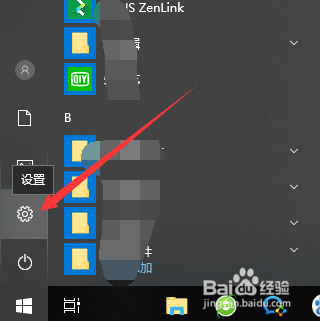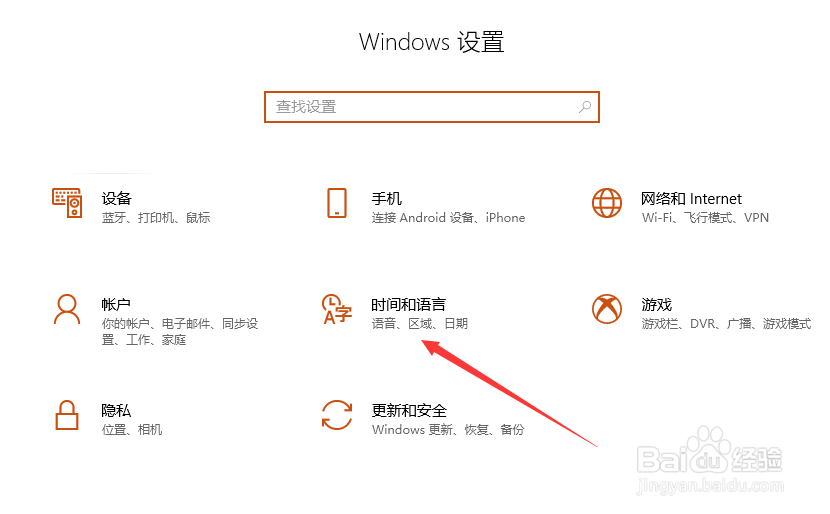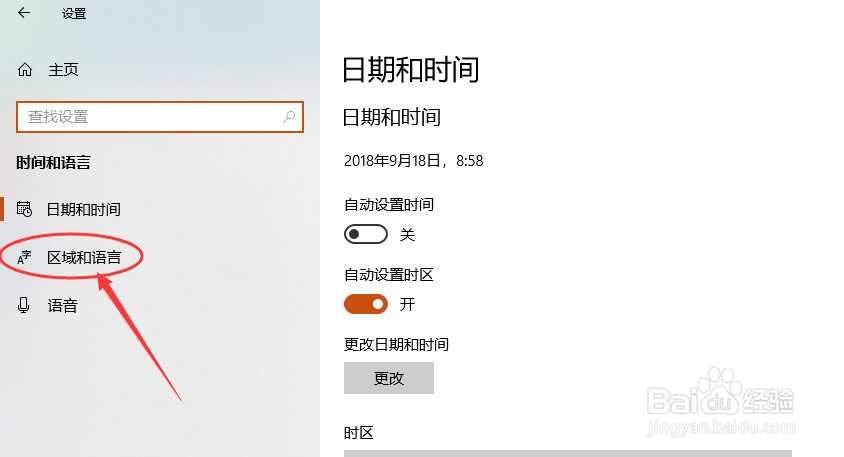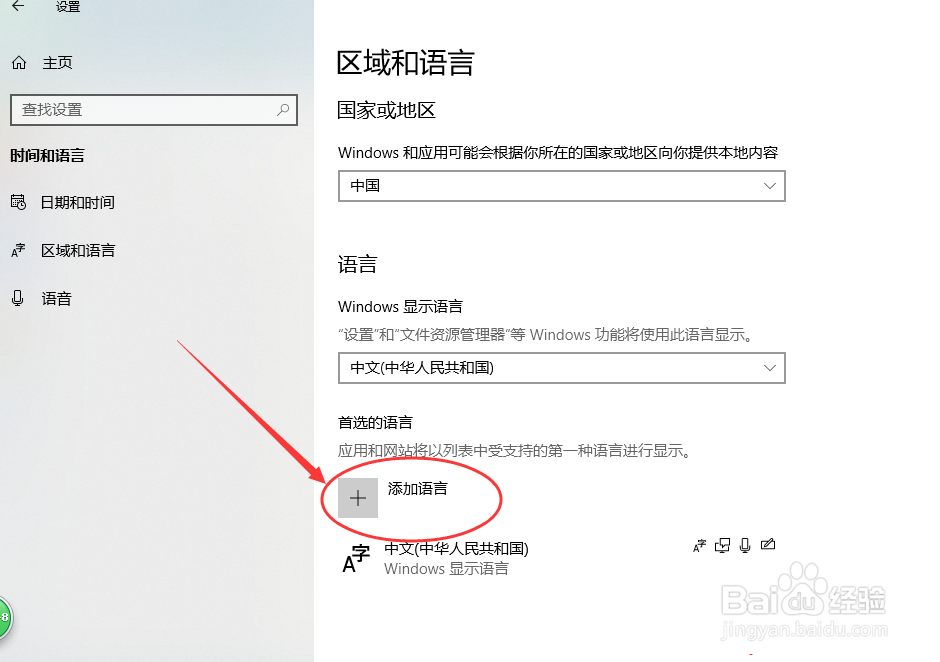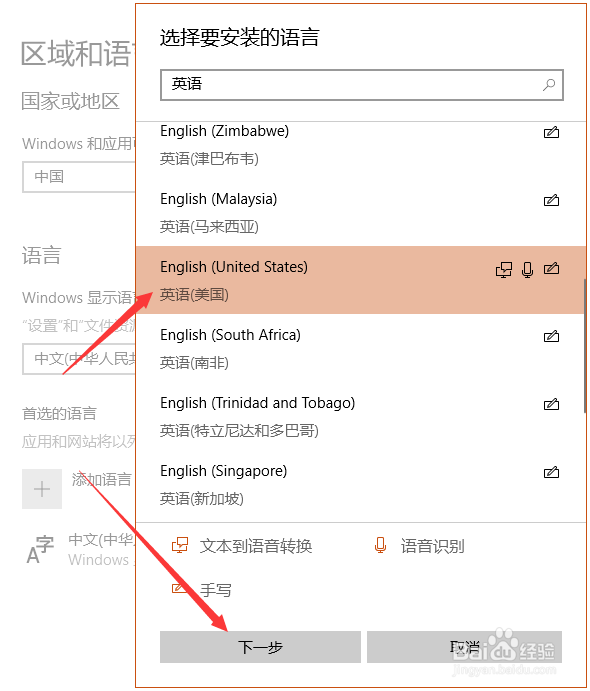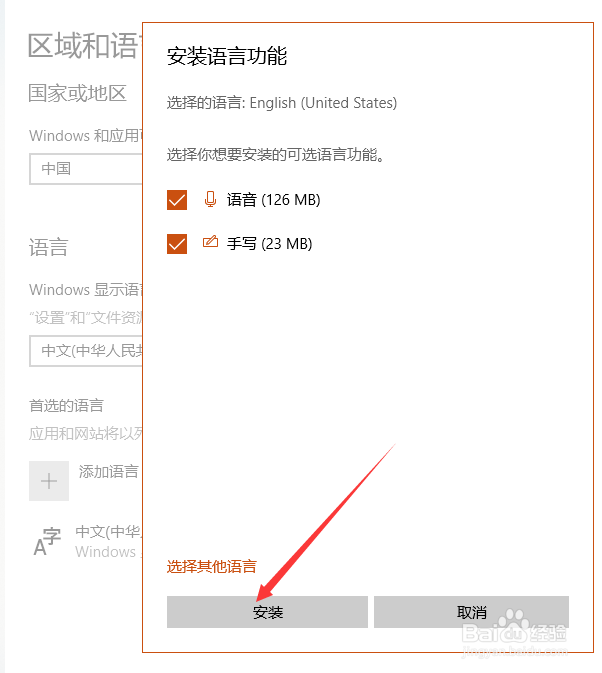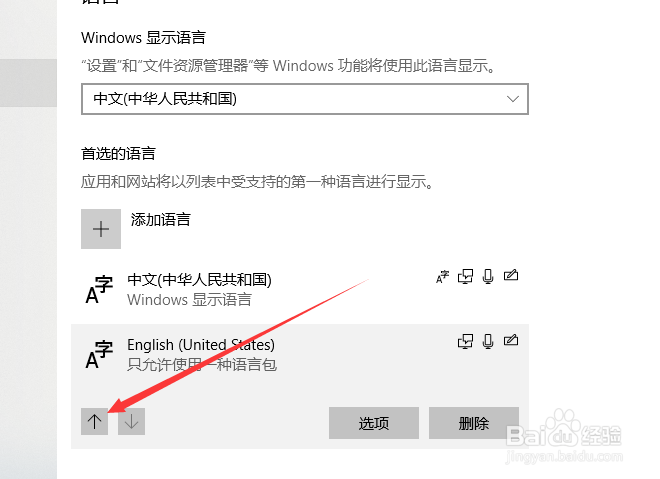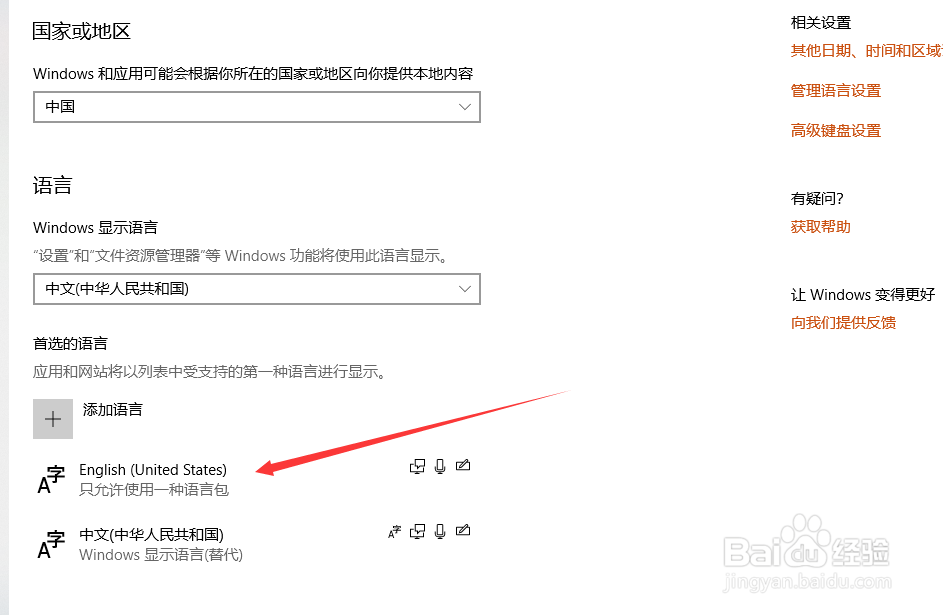WIN10 怎么设置应用语言为英文
1、首先,打开电脑后,同时按下WIN+I键或者点击频幕左下角的Windows开始按钮,选择点击其中的设置。
2、接着在设置页面中,选择诸多功能中的【时间和语言】模块选项,如下图。
3、接下来默认进入到了时间和日期设置,选择点击左侧的分类标签中的区域和语言选项。
4、此时,显示当前的语言类型和所在区域,此时Windows显示语言是中文。点击嚼但匙噻首选语言下方的+加号,添加语言。
5、弹出选择需要安装的语言,在搜索框中输入英语,可以筛选语言,选择一种自己要安装的语言,点击底部的下一步按钮。
6、接下来显示安装语言所需要的容量,确认无误的话点击底部的安装。自动返回到区域和语言页面,底部会增加刚才选择的英语。
7、鼠标点击到English上,会显示上移箭头,点击它,这样就将英文作为应用的首选语言了。
8、打开系统自带的计算器,此时显示类型为英文样式。
声明:本网站引用、摘录或转载内容仅供网站访问者交流或参考,不代表本站立场,如存在版权或非法内容,请联系站长删除,联系邮箱:site.kefu@qq.com。
阅读量:75
阅读量:32
阅读量:61
阅读量:87
阅读量:37